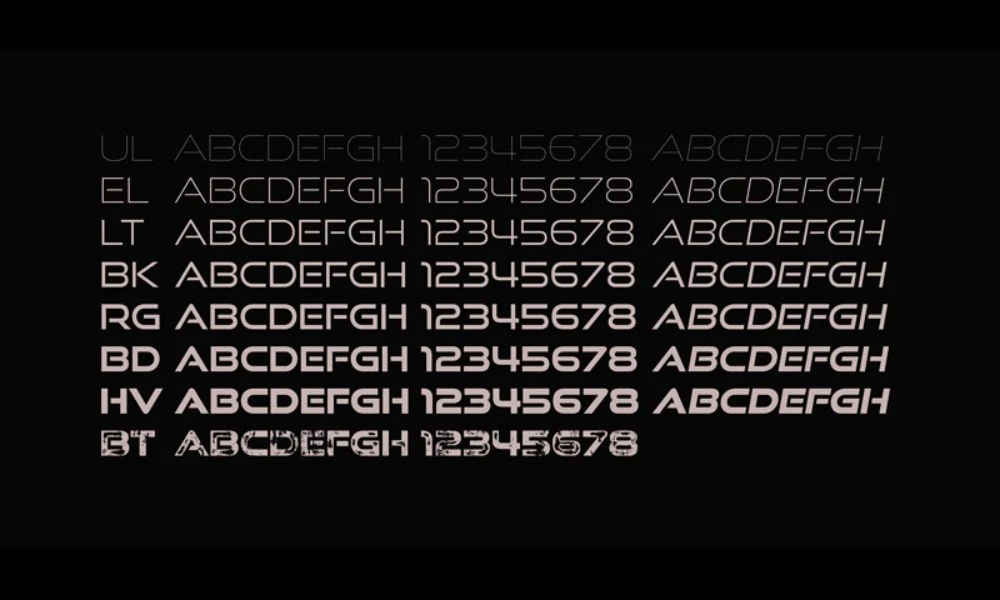最終更新:2023/10/30
{tocify} $title={Table of Contents}
{tocify} $title={Table of Contents}
無料配布中!当サイトの運営者Natchanが制作したフリー素材を『イラストAC』にて無料でDLできちゃいます( ^o^)⊃―☆{codeBox}
InkscapeでAdobe Fontsを使う方法
InkscapeでAdobe Fontsを使う方法はRedditの書き込みで見つけました。投稿者に感謝ですね!チュートリアル動画をすでに公開していますが、動画では解説しきれなかったところを補足します。
まず、今回Inkscapeの設定内に貼り付けるコードは以下からコピーしてください。Redditの書き込みが消されたときのためにシェアさせていただきます。
<username>の部分を自分のPCのユーザー名に書き換えます。ここでいうユーザー名とはMicrosoftのアカウント名でもなく、WindowsのPC名でもないです。システムのユーザー名なんで!
Windows PCのユーザー名の調べ方をこれから説明します。ネットで検索すると色々な方法が出てきますが、最も確実な調べ方を教えます。※環境はWindows11
まず、今回Inkscapeの設定内に貼り付けるコードは以下からコピーしてください。Redditの書き込みが消されたときのためにシェアさせていただきます。
C:\Users\<username>\AppData\Roaming\Adobe\CoreSync\plugins\livetype\r{codeBox}
<username>の部分を自分のPCのユーザー名に書き換えます。ここでいうユーザー名とはMicrosoftのアカウント名でもなく、WindowsのPC名でもないです。システムのユーザー名なんで!
Windows PCのユーザー名の調べ方をこれから説明します。ネットで検索すると色々な方法が出てきますが、最も確実な調べ方を教えます。※環境はWindows11
Adobe Fontsでは長らく使われていないフォントは勝手にアンインストールされる仕様です。なので、もし追加したはずのフォントがInkscapeに無い場合はCreative Cloud Desktopを開いてから「アプリ」→「フォントを管理」でインストール状況を一覧で確認してみてください。{alertWarning}
Windowsユーザー名の調べ方
STEP1:
タスクバーのWindowsアイコンを右クリックで「ファイル名を指定して実行」をクリックSTEP2:
「名前」の入力欄に「cmd」と入力したらOKを押しますSTEP3:
黒い画面が現れるので以下のように「echo %username%」をコピペします。そうすると、コードは以下のような形になるのでEnterを押してください。
Microsoft Windows [Version 10.0.22621.1992]
(c) Microsoft Corporation. All rights reserved.
C:\Users\sample>echo %username%
STEP4:
以下のように1行下に自身のユーザー名が表示されます。Microsoft Windows [Version 10.0.22621.1992]
(c) Microsoft Corporation. All rights reserved.
C:\Users\sample>echo %username%
→ここにユーザー名が表示されるよ
C:\Users\sample>
参考記事:
コードは自動変換されてもOK
動画内では自動変換されたままだと適用されないものだと勘違いしていたので、Googleドキュメントを使うよう指示していますが、実際インクスケープの設定内に貼り付けても全く問題なく適用できました。紛らわしくてすみません!
動画で使用したAdobe Fontsは「VDL ラインGアール-POP」です。好きなフォントをアクティベートしてから、このチュートリアルを進めてください。
Adobe Fontsでは、漢字対応のめちゃくちゃ高品質なフォントがたくさんあるのでインクスケープでデザインする人にとってかなり強い味方になります。ちなみにすべてのフォントが商用利用可です。
詳しくは以下の記事で解説しています↓
最後に|Inkscapeだけじゃダメ
以上、InkscapeでAdobe Fontsを使う方法をわかりやすく解説しました。
インクスケープはグラフィックデザインを制作できる無料ソフトとしてはとても優秀ですが、画像編集機能がしょぼいです。
本格的にデザインを始めるなら、高度な画像編集ができるPhotoshopがマストなのでAdobeフォトプランもこの機会にチェックしてみてください。
フォトプランがあれば、PhotoshopとLightroomが使えるだけでなく、すべてのAdobe Fontsが制限なく利用できるのでデザインの幅がグッと広がります。私のチャンネルではPhotoshopを実践的に学べるチュートリアル動画を複数公開しています。
公式サイト:Adobeフォトプラン
最後までお読みいただきありがとうございました。良書を載せます↓
You may also like :
最後までお読みいただきありがとうございました。良書を載せます↓
You may also like :
- AdobeフォトプランがPhotoshop単体プランより安い理由
- エモい手書きの日本語フォントをAdobe Fontsから厳選
- すべてのグラフィックデザイナーが読むべき本10冊 PR 初心者でも安心!たった10分で出来るWordPressブログの始め方